Ihre persönliche Suchmaschine fürs Studium
Finden Sie alle Studienunterlagen mit Ihrer Literaturverwaltungssoftware schnell wieder

Bild: Canva.com
Wie gingen Sie bisher, in Ihrem normalen Uni-Alltag vor der Corona-Krise, mit Ihren Notizen, Skripten, Artikeln und anderen Dokumenten um, die Sie an einem Tag in der Uni erhalten? Die meisten von uns werden alle Dokumente erstmal in den Schreibblock gesteckt und sie im Anschluss an die Uni in unterschiedlichen Ordnern nach Modul, Seminar oder Vorlesung getrennt abgeheftet haben. Im Alltagsstress kann man die abendliche Ablage jedoch schon einmal vergessen, und man nimmt den Schreibblock so wie er ist am nächsten Tag wieder mit. Nach und nach wird die Zettelsammlung immer größer und der Block immer dicker und schwerer. Noch dazu zerknicken die Unterlagen im Rucksack oder der Tasche.
Das Resultat: Wenn ich während meines Studiums oder für meine Abschlussarbeit ein Dokument dringend benötigt habe, um etwas nachzulesen oder ein Zitat zu verwenden, musste ich erstmal auf die Suche gehen. Das bedeutete, zuerst im Ordner zu blättern und anschließend im Block zu stöbern. In den meisten Kursen gab es dazu noch Online-Materialien, also einen dritten Ort, an dem ich die Information suchte. Im Nachhinein ist mir klar: Mein System hat nicht optimal funktioniert.
Wie hätte ich es anders machen können?
Ich hätte mir meine persönliche Suchmaschine einrichten können! Damit ist ein System gemeint, mit dem ich meine Unterlagen so ablege, sortiere und verwalte, dass ich sie später, wenn ich sie wieder brauche, schnell finden kann. Technisch eignet sich eine Software zur Literaturverwaltung sehr gut dafür. Denn ein solches Programm ist auf die Verwaltung von wissenschaftlichen Dokumenten ausgelegt, und die Skripte und Studienunterlagen sind davon nicht weit entfernt.
Wie Sie Ihre persönliche Suchmaschine einrichten und auf Ihre Anforderungen anpassen können, zeigen wir in diesem Beitrag für das Programm Citavi auf. Bei anderer Software zur Literaturverwaltung sind die Schritte ähnlich. Während der Einrichtung Ihrer Suchmaschine sollten Sie sich immer wieder die Frage stellen, wie Sie in Zukunft nach einem Ihrer Dokumente suchen könnten. Denn Sie machen diese Arbeit nur für sich und Ihr zukünftiges Ich. Der schöne Nebeneffekt dabei ist, dass Sie sich intensiv mit Ihren Materialien auseinandersetzen und deren Inhalte ganz nebenbei verarbeiten und behalten. Am Ende des Beitrags beschreiben wir Ihnen, wie Sie Ihre Suchmaschine für Ihre Suche einsetzen können.
Suchmaschine einrichten
Dokumente scannen und speichern
Zunächst könnten alle Unterlagen in ein Format überführt werden, am besten digital mit automatischer Texterkennung. In diesem Blog-Beitrag erfahren Sie, wie Sie beim Scannen vorgehen und unwichtige Dokumente aussortieren könnten. Der Name der Datei ist beim Scannen völlig egal und alle Dateien können zunächst an irgendeinem gut erreichbaren Ort abgelegt werden. Das beschleunigt das Scannen ungemein.
Nachdem Sie die Unterlagen gescannt haben, können Sie diese in Ihre Literaturverwaltungssoftware importieren. Das geht meist per drag and drop oder über eine Importmöglichkeit für mehrere Dateien auf einmal. Für Fachartikel wird automatisch der passende Dokumententyp „Zeitschriftenaufsatz“ vergeben. Für andere Studienunterlagen werden Sie nicht immer gleich einen passenden Dokumententyp finden. Entscheiden Sie sich in dem Fall für einen ähnlichen Dokumententyp, der Ihnen alle wichtigen Felder zum Beschreiben Ihres Dokuments bietet. Für Präsentationsfolien eignet sich beispielsweise der Dokumententyp „Vortrag“, für gedruckte Skripte in Textform „Graue Literatur / Bericht / Report“. Machen Sie sich nun an die „formale“ Beschreibung der Dokumente, indem Sie einen Titel des Dokuments erfassen und einen Autor, z.B. den Namen des Professors, der die Vorlesung gehalten hat, eingeben. Es ist auch nicht nötig, alle Felder auszufüllen. Einen Vorschlag, wie Sie ein Vorlesungsskript in Citavi aufnehmen könnten, sehen Sie hier.
Wurde bei der Erstellung der PDF-Datei darauf Wert gelegt, diese sogenannten Metadaten gleich in den Eigenschaften der Datei zu hinterlegen, werden sie automatisch importiert. Erhalten Sie in Ihren Vorlesungen Fachartikel, werden auch für diese automatisch Titeldaten importiert, wenn eine DOI oder andere ID auf dem Aufsatz abgedruckt war. Hatten Sie den Artikel als Ausdruck erhalten, zeigt sich schon zum ersten Mal, wie hilfreich eine Texterkennung (OCR) ist. Ganze gedruckte Bücher können Sie aus urheberrechtlichen Gründen in Deutschland nur zu einem kleinen Teil scannen (15% der Seiten), aber zumindest die Titeldaten lassen sich leicht über die Eingabe der ISBN festhalten.
Gehören zu Ihrer Sammlung an Unterlagen des Studiums auch Webseiten, so nehmen Sie diese ebenfalls in Ihre Sammlung auf. Über ein Browser Add-on wie den Citavi Picker geht das mit nur wenigen Klicks. Damit nicht nur die URL gespeichert ist, die sich unter Umständen später ändern oder gar gelöscht werden könnte, erstellen Sie auch eine PDF-Kopie der Webseite.
Dokumente beschreiben
Die Inhalte Ihrer Dokumente beschreiben Sie in eigenen Worten mit Hilfe von Schlagwörtern oder Tags. Diese zusätzliche Beschreibung ist nötig, da manche wichtigen Begriffe in einem Text selbst nicht vorkommen, z.B. „Asien“ bei einem englischsprachigen Text über China. Vergeben Sie diesen Begriff als zusätzliches, inhaltliches Schlagwort, schaffen Sie einen weiteren Zugangspunkt zu diesem Dokument in der Zukunft. Scheuen Sie dabei auch nicht vor auf den ersten Blick komischen Schlagwörtern zurück. Manche Texte habe ich mir dadurch gemerkt, dass ich als eine Art der räumlichen Erinnerung die Farbe des Sammelbandes, in dem der Aufsatz erschienen ist, mit ihm in Verbindung gebracht habe. So war ein bestimmter Text für mich immer „rot“, da das Buch rot war. Wenn Sie auch ein visueller Mensch sind, könnten Sie den Tag „rot“ vergeben. Andere Menschen können damit zwar nichts anfangen, aber deshalb ist das ja Ihre persönliche Suchmaschine! Wie genau Sie Ihr eigenes Schlagwortsystem zur Beschreibung Ihrer Inhalte erstellen können, erfahren Sie in diesem Blog-Beitrag.
Dokumente kennzeichnen und verbinden
Es wird Werke geben, die für Ihr Studium von zentraler Bedeutung sind und auf die Sie immer wieder zurückgreifen werden. Kennzeichnen Sie diese Werke z.B. mit einer hohen Sterne-Bewertung oder vergeben Sie eine farbige Markierung wie eine rote Fahne. Zusätzlich könnten Sie eine Bewertung schreiben, z.B. „Standardwerk“.
Beziehungen zwischen Dokumenten können Sie ebenfalls herstellen, z.B. wenn Sie eine PDF-Datei zum Theorieteil eines Fachs haben, zu der Sie eine weitere Datei mit Übungen erhalten. Diese Zusammengehörigkeit lässt sich über einen Verweis dokumentieren.
Inhalte merken
Wenn Sie einen Text gerade frisch gelesen haben, sind Sie davon überzeugt, dass Sie dessen Inhalt so schnell nicht wieder vergessen werden. Leider ist die Erinnerung meist aber nicht so gut wie erhofft. Nach einem halben Jahr und vielen in der Zwischenzeit gelesenen Texten verschwimmen die Details. Machen Sie sich deshalb direkt beim Lesen Notizen bzw. übertragen Sie Ihre Notizen, die Sie während der Vorlesung erstellt haben, in Ihre Literaturverwaltung. Dafür nutzen Sie das Notiz-Feld Ihres Programms für kurze Kommentare oder das Wissenselement „Kommentar“ in Citavi. Möchten Sie einen kompletten Text zusammenfassen, eignet sich das Wissenselement „Zusammenfassung“. Wie Sie Ihre Zusammenfassungen strukturieren und erstellen können, erfahren Sie in diesem Blog-Beitrag. Neben Zusammenfassungen und Kommentaren gibt es noch weitere sogenannte Wissenselemente, in die Sie Ihre Notizen aufteilen können. Möchten Sie beispielsweise die Aussagen einer Folie der Vorlesungspräsentation Ihres Dozenten in Ihren eigenen Worten wiedergeben, würden Sie in Citavi ein indirektes Zitat wählen. Oder Sie möchten sich die zentralen Begrifflichkeiten eines Autors notieren. Die Begriffe könnten Sie in der PDF-Datei rot markieren, wodurch sie gleich als Wissenselement gespeichert werden.
Gruppieren
Als weiteres Mittel zur Konfiguration Ihrer Suchmaschine können Sie Gruppen verwenden, die Sie sich als eine Art Stehsammler vorstellen können. Gruppen sind nicht hierarchisch, können aber separat sowohl für Titel als auch für Wissenselemente angelegt werden. Sie könnten Gruppen für Ihre Kurse vergeben wie:
- Einführung ins wissenschaftliche Arbeiten
- Grundkurs Mathematik
Oder Sie nutzen Gruppen zur Kennzeichnung aller Dokumente und Notizen eines Semesters:
- Semester 2
- WS 2019/2020
Mit den Gruppen könnten Sie aber auch jede andere Art von Kennzeichnung vornehmen, z.B. Ihre nächsten Arbeitsschritte, die ebenfalls auf der Ebene Ihrer Notizen hilfreich sind:
- Gelesen
- Wichtig
- Literatur für Abschlussarbeit
- Zitieren!
Kategorisieren
Zusätzlich zu Gruppen und Schlagwörtern bieten Ihnen Kategorien in Citavi eine hierarchische Ordnungsmöglichkeit Ihrer Dokumente und Notizen. Damit sich Ihre Studienunterlagen aber nicht in tief verschachtelten Kategorienstrukturen (vergleichbar mit Ordnerstrukturen auf Ihrem PC) verstecken, setzen Sie sich ein Limit an Unterkategorien für Ihren Kategorienbaum. Das funktioniert gut, wenn Sie jede Kategorie als einen Gliederungspunkt Ihrer zukünftigen Abschlussarbeit bzw. Seminararbeit betrachten.
In Ihrer Gliederung würden Sie sich in einem Kapitel „Methodik“ der verwendeten Methodik Ihrer Arbeit widmen, und in einem Unterkapitel „Methodenkritik“ Verbesserungsvorschläge für Ihre Vorgehensweise anbringen. Wenn Sie in einem Kurs eine neue Methodik lernen, die Sie anspricht und etwas für Ihre Abschlussarbeit sein könnte, vergeben Sie gleich diese Kategorie.
Suchmaschine einsetzen
Nach all der Vorarbeit können Sie nun die Früchte Ihrer Arbeit ernten und Ihre eigene Suchmaschine einsetzen. Sie hilft Ihnen beispielsweise dabei, diese Ziele zu erreichen:
Auf eine Klausur vorbereiten
Ihre Kommentare und Zusammenfassungen zu den Vorlesungen eines Kurses finden Sie, indem Sie im Programmteil Wissensorganisation in der Gruppenspalte (Alt + 6) die Gruppe des Kurses auswählen. Wenn Sie nun alle angezeigten Wissenselemente als Liste drucken, haben Sie einen Lernzettel, der aus Ihren Zusammenfassungen des Kurses besteht.
Haben Sie das Notiz-Feld genutzt, drucken Sie eine Literaturliste, der Sie das Feld „Notiz“ ergänzen.
Alle Unterlagen eines Professors überblicken
Wenn Sie sich daran erinnern können, dass Ihnen ein bestimmter Professor etwas erklärt hatte, dann grenzen Sie Ihre weitere Suche auf Dokumente dieser Person ein. Dazu filtern Sie nach dem Autor des Dokuments.
Standardwerke Ihres Fachbereichs anschauen
Haben Sie Ihren Standardwerken eine bestimmte Bewertung gegeben, dann suchen Sie in der Erweiterten Suche nach diesem Begriff im Feld „Bewertung“. Diese Suche, die Sie in Zukunft öfter aufrufen möchten, können Sie als eigenen Filter speichern.
Haben Sie Sterne zur Bewertung Ihrer Dokumente vergeben, sortieren Sie die Titelliste nach der Anzahl der Sterne, sodass die besten Titel ganz oben stehen.
Nach bestimmtem Begriff in einem Dokument suchen
Sie suchen nach einem Artikel, in dem der Begriff „Food“ vorkommt. Nutzen Sie die Schnellsuche und das Suchkürzel „ft:“, um alle PDFs Ihres Projekts zu durchsuchen:
„ft: food“
Komplexe Suchen durchführen
Sie erinnern sich an ein rotes Buch, bei dem es um etwas in Asien ging und das Sie zu Beginn Ihres Studiums gelesen hatten? Dann setzen Sie die Erweiterte Suche ein und kombinieren Sie Ihre Suchkriterien:
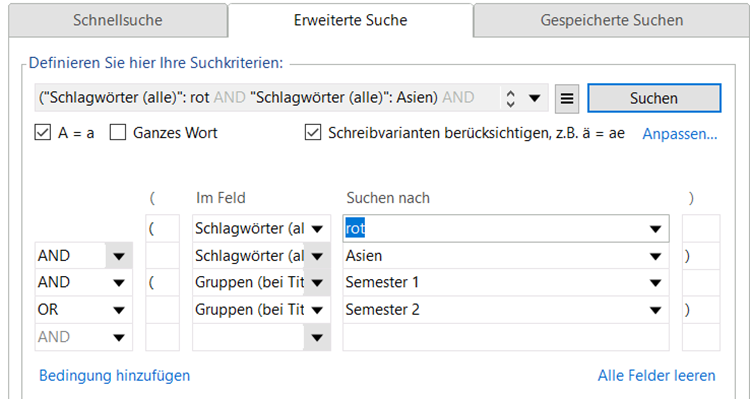
Die Suchmöglichkeiten von Literaturverwaltungsprogrammen sind meist schon nur durch die (automatische) Eingabe von Titeldaten mächtig. Wenn Sie Zeit sparen möchten, können Sie sich auch völlig auf die Suchmöglichkeiten des Programms verlassen. Die automatisch importierten Titeldaten (zumindest bei Aufsätzen oder Fachbüchern) stehen Ihnen auch ohne die Einrichtung Ihrer Suchmaschine zur Verfügung. Wenn Sie sich dazu noch gut an Namen von Autoren erinnern können und diese als primäres Suchkriterium verwenden, ist auch dieser Ansatz völlig in Ordnung!
Literaturverwaltungsprogramme bieten Ihnen viele verschiedene Funktionen, um Ihre Dokumente zu organisieren und zu strukturieren. Wichtig dabei ist, dass Sie sich unter den Funktionen nur für diejenigen entscheiden, die für Sie und Ihren Workflow funktionieren. Gefallen Ihnen die Bewertungssterne nicht oder wird Ihnen beim Anblick einer langen Schlagwortliste schwindelig, verzichten Sie auf diese Funktionen. Setzen Sie stattdessen beispielsweise auf hierarchische Kategorien und farbige Kennzeichnungen. Egal an welchen Schrauben Sie bei der Konfiguration Ihrer Suchmaschine drehen: Ihr zukünftiges Ich wird Ihnen für Ihre persönliche Suchmaschine sehr dankbar sein.
Welche Funktion hat Ihnen bei der späteren Suche nach Informationen am meisten geholfen? Welche „Schraube“ Ihrer persönlichen Suchmaschine funktioniert für Sie am besten, nachdem Sie sie eingerichtet haben? Wir freuen uns auf den Erfahrungsaustausch auf Facebook.


